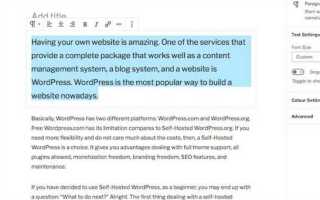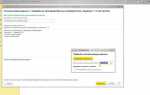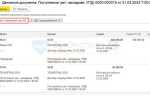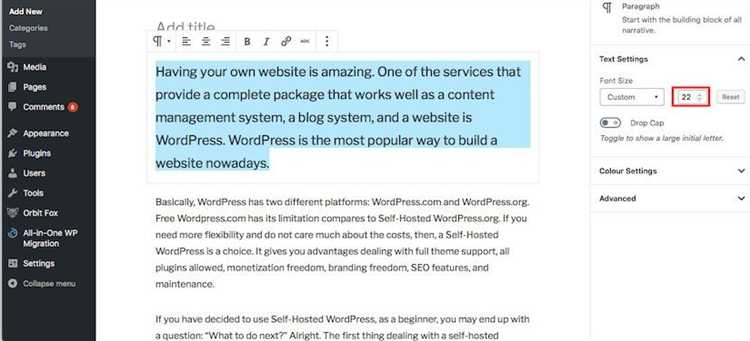
Изменение размера шрифта в WordPress напрямую влияет на удобство чтения, восприятие информации и визуальную иерархию контента. Вместо универсальных решений WordPress предлагает несколько точек входа для настройки – от визуального редактора до работы с CSS и использованием блоков Gutenberg.
В редакторе Gutenberg размер шрифта можно настроить для каждого текстового блока. Выделите нужный абзац, перейдите в правую панель настроек блока и выберите один из предустановленных размеров – малый, средний, большой, либо введите пользовательское значение в пикселях. Эти параметры применяются только к выбранному блоку и не влияют на остальной текст на странице.
Для глобальных изменений шрифта следует использовать кастомные CSS-правила. В панели администратора откройте «Внешний вид» → «Настроить» → «Дополнительные стили CSS» и добавьте, например: p { font-size: 18px; }. Это задаст единый размер для всех абзацев на сайте. Используйте селекторы h1, .site-title, .entry-content и другие, чтобы настраивать конкретные элементы шаблона.
При использовании тем, поддерживающих настройки типографики (например, Astra или GeneratePress), изменение размера шрифта возможно через панель настроек темы. Там можно задать отдельные размеры для заголовков, основного текста, меток и элементов меню. Эти параметры сохраняются в базе данных и не требуют ручного редактирования кода.
Еще один способ – использование плагинов, таких как Easy Google Fonts или Typography. Они позволяют визуально настраивать шрифты и их размеры для различных элементов сайта без вмешательства в код. Это особенно полезно для пользователей без опыта в CSS и разработке.
Как изменить размер шрифта в редакторе Gutenberg
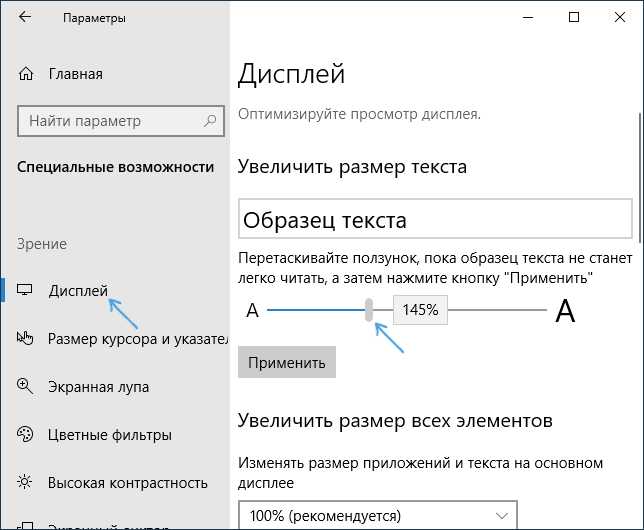
Откройте нужную запись или страницу в редакторе Gutenberg. Кликните по текстовому блоку, например, «Абзац» (Paragraph). В правой боковой панели в разделе «Настройки блока» найдите опцию «Размер шрифта».
По умолчанию доступны значения: маленький, обычный, большой, огромный. Чтобы установить точное значение, нажмите «Пользовательский» и введите нужный размер в пикселях, например, 18px или 20px.
Если параметр «Размер шрифта» отсутствует, убедитесь, что активна панель настроек блока. Для этого нажмите на значок шестерёнки в правом верхнем углу редактора. Если блок не поддерживает изменение размера, замените его на стандартный текстовый блок.
Для единообразного оформления рекомендуется использовать блок «Группа» с внутренними текстовыми блоками и задать размер шрифта для всех элементов через его настройки. Это позволит контролировать типографику без редактирования каждого блока вручную.
Также можно применить пользовательский CSS-класс. В настройках блока найдите поле «Дополнительный CSS-класс», введите, например, custom-font-size, а затем в настройках темы или через «Внешний вид → Настройка → Дополнительные стили» добавьте правило: .custom-font-size { font-size: 22px; }.
Как настроить размер шрифта в классическом редакторе
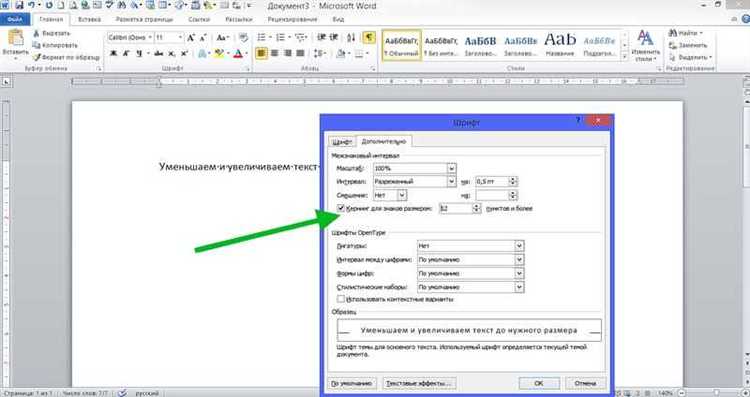
Классический редактор WordPress по умолчанию не содержит встроенного выпадающего списка для изменения размера шрифта. Чтобы добавить такую возможность, необходимо выполнить следующие шаги:
1. Установите и активируйте плагин TinyMCE Advanced. После активации перейдите в раздел Настройки → TinyMCE Advanced.
2. В редакторе настройки перетащите элемент Font Sizes (Размер шрифта) из панели доступных кнопок в панель активных кнопок редактора.
3. Сохраните изменения. Теперь при создании или редактировании записи откроется классический редактор с выпадающим списком для выбора размера шрифта.
4. Размеры шрифта в списке задаются в пунктах (pt). Если необходимо задать пользовательские значения, добавьте следующий код в файл functions.php вашей темы:
function custom_mce_text_sizes($init) {
$init['fontsize_formats'] = '10pt 12pt 14pt 16pt 18pt 20pt 24pt 28pt';
return $init;
}
add_filter('tiny_mce_before_init', 'custom_mce_text_sizes');
Этот код заменит стандартный набор значений на указанные. Они отобразятся в выпадающем списке размеров шрифта в редакторе.
Как задать размер шрифта через пользовательский CSS
Откройте панель администратора WordPress и перейдите в раздел Внешний вид → Настроить. Внизу меню выберите Дополнительные стили (CSS).
Добавьте следующий код:
p {
font-size: 18px;
}
Этот код изменит размер шрифта всех абзацев на 18 пикселей. Если нужно изменить заголовки, используйте селекторы h1, h2 и т.д.:
h2 {
font-size: 24px;
}
Для изменения размера текста в определённой области добавьте класс к нужному элементу в редакторе:
.custom-text {
font-size: 20px;
}
Примените класс через HTML-блок или редактор Gutenberg:
<div class="custom-text">Текст с пользовательским размером</div>
После внесения изменений нажмите Опубликовать. Обновите страницу сайта и проверьте результат. Если шрифт не меняется, проверьте наличие конфликтующих стилей в теме или плагинах.
Как изменить размер заголовков и текста в теме оформления
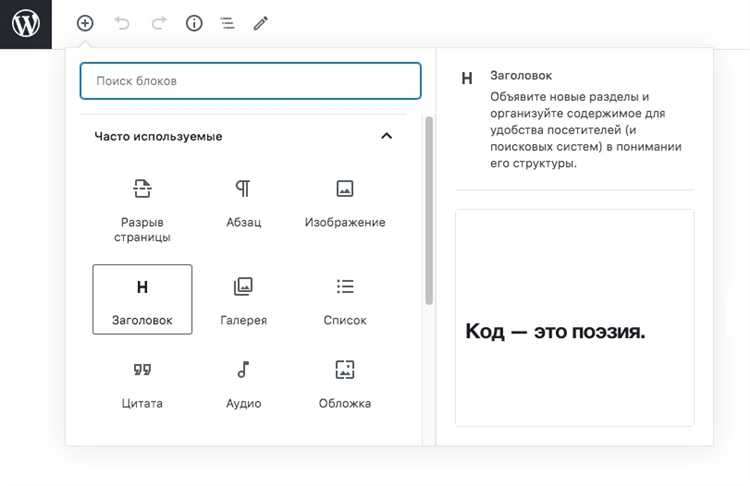
Перейдите в Внешний вид → Настроить. Откройте раздел Дополнительные стили (CSS) или Типография – в зависимости от темы. Если доступна настройка типографики, выберите нужные элементы: Заголовки (H1–H6) или Основной текст, и укажите точное значение размера шрифта в пикселях (px), em или rem.
Если пунктов нет, используйте CSS. Вставьте в поле дополнительных стилей следующий код:
h1 {
font-size: 36px;
}
h2 {
font-size: 30px;
}
p {
font-size: 16px;
}
Значения можно адаптировать под дизайн сайта. Для гибкости используйте единицы em или rem, чтобы обеспечить масштабирование на разных устройствах:
body {
font-size: 1rem;
}
h1 {
font-size: 2.5rem;
}
После внесения изменений нажмите Опубликовать, чтобы сохранить результат. Проверяйте отображение на разных экранах, включая мобильные устройства.
Как использовать плагины для управления размерами шрифта
Плагин Easy Google Fonts позволяет добавлять пользовательские шрифты и изменять их размеры без редактирования CSS. После установки и активации перейдите в раздел «Внешний вид» → «Настроить» → «Typography». Выберите нужный элемент, например, «Абзац» или «Заголовок h2», и задайте размер в пикселях или em. Изменения отображаются в реальном времени.
Плагин TinyMCE Advanced (в новой версии – Advanced Editor Tools) расширяет визуальный редактор WordPress. После установки перейдите в «Настройки» → «Advanced Editor Tools» и добавьте опцию «Font Sizes» в панель инструментов. В редакторе можно выбрать нужный размер из выпадающего списка. Чтобы задать собственные значения, активируйте поддержку пользовательских размеров в настройках плагина.
Плагин Custom Fonts работает в паре с конструкторами страниц, такими как Elementor или Astra. С его помощью можно загружать собственные шрифты и задавать размеры прямо в настройках темы или через редактор. Это удобно, если необходимо применять уникальные размеры к каждому элементу интерфейса.
Перед установкой любого плагина проверьте его совместимость с текущей версией WordPress и активной темой. После настройки всегда очищайте кэш, чтобы убедиться, что изменения применились корректно.
Как адаптировать размер шрифта для мобильных устройств
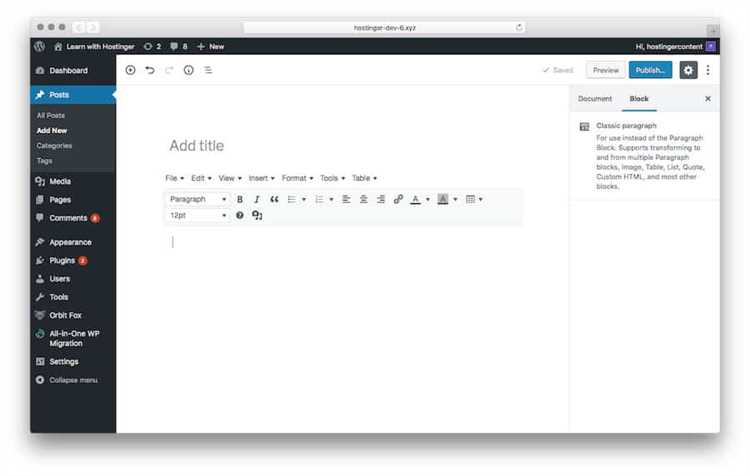
Для оптимального отображения текста на мобильных устройствах важно применять гибкие методы изменения размера шрифта, учитывая небольшие экраны и разнообразие разрешений.
- Использование относительных единиц измерения
- Применяйте
emилиremвместо пикселей для размеров шрифта. Например,font-size: 1.2rem;позволит масштабировать текст пропорционально базовому размеру. - Относительные единицы облегчают адаптацию при изменении корневого размера шрифта через CSS.
- Применяйте
- Медиа-запросы для точной настройки
- Используйте CSS-медиа-запросы, чтобы изменять размер шрифта на разных ширинах экрана. Например:
@media (max-width: 600px) { font-size: 1rem; } - Оптимально устанавливать базовый размер для мобильных устройств в диапазоне 14–16 пикселей или эквивалент в rem/em.
- Используйте CSS-медиа-запросы, чтобы изменять размер шрифта на разных ширинах экрана. Например:
- Функция
clamp()для динамического масштабированияclamp(min, preferred, max)позволяет задать минимальный, желаемый и максимальный размер шрифта в одном свойстве.- Пример:
font-size: clamp(14px, 2vw, 18px); - Такой подход обеспечивает плавное изменение размера в зависимости от ширины экрана.
- Проверка читаемости на реальных устройствах
- Тестируйте сайт на разных моделях смартфонов, учитывая особенности экранов и пользовательских настроек.
- Обратите внимание на минимальный рекомендуемый размер – не менее 14 пикселей для основного текста.
Сочетание перечисленных методов гарантирует удобочитаемость и улучшает пользовательский опыт на мобильных устройствах без избыточного усложнения кода.
Вопрос-ответ:
Как изменить размер шрифта в WordPress без установки дополнительных плагинов?
В стандартной установке WordPress изменить размер шрифта можно с помощью встроенного редактора блоков (Gutenberg). Для этого выделите нужный текст, откройте панель настроек блока справа и в разделе «Размер шрифта» выберите один из предложенных вариантов или введите свой размер в пикселях. Такой способ подходит для небольших изменений в содержимом страниц и записей.
Можно ли задать размер шрифта для всего сайта через настройки темы в WordPress?
Некоторые темы WordPress предоставляют возможность менять размеры шрифтов в своих настройках. Чтобы проверить, доступна ли такая опция, зайдите в раздел «Внешний вид» → «Настроить» и найдите параметры типографики или стилей текста. Если там есть соответствующие настройки, можно задать размер шрифта для заголовков и основного текста сайта без правки кода. Если тема таких опций не предлагает, потребуется использовать дополнительные методы.
Как изменить размер шрифта через CSS в WordPress?
Если нужно изменить размер шрифта более точно или для отдельных элементов, можно добавить собственные CSS-правила. Для этого зайдите в «Внешний вид» → «Настроить» → «Дополнительные стили» и добавьте код вида: body { font-size: 16px; } для изменения основного текста или h1 { font-size: 32px; } для заголовков. После сохранения изменений стиль обновится на сайте. Такой способ требует базовых знаний CSS и аккуратности, чтобы не нарушить оформление.
Можно ли изменить размер шрифта для мобильной версии сайта в WordPress?
Да, для адаптивных сайтов важно, чтобы текст корректно отображался на мобильных устройствах. Для этого можно использовать медиа-запросы в CSS, например:@media (max-width: 768px) { body { font-size: 14px; } }. Такой код уменьшит размер шрифта на экранах с шириной до 768 пикселей. Если тема поддерживает отдельные настройки для мобильной версии, используйте их, либо добавьте кастомные стили вручную.
Какие плагины подходят для управления размером шрифта в WordPress?
Существует несколько плагинов, которые позволяют менять шрифты и их размеры на сайте без необходимости редактировать код. Например, «Easy Google Fonts» предоставляет удобный интерфейс для выбора шрифтов и настройки их параметров, включая размер. Плагин «WP Google Fonts» тоже позволяет интегрировать различные шрифты и управлять их стилями. Выбор плагина зависит от ваших потребностей и совместимости с текущей темой.
Как изменить размер шрифта в WordPress для всего сайта без использования плагинов?
Чтобы изменить размер шрифта на всем сайте WordPress без установки дополнительных плагинов, можно воспользоваться возможностями темы оформления. Большинство современных тем позволяют настраивать шрифты через раздел «Внешний вид» → «Настроить» → «Типографика» или «Настройки шрифтов». Там можно задать базовый размер текста, который будет применяться ко всему сайту. Если такой опции нет, можно добавить пользовательский CSS в разделе «Дополнительные стили» с помощью правила, например: body { font-size: 16px; }, где 16px – нужный размер шрифта. Этот метод позволяет быстро и просто управлять размером текста без установки дополнительных инструментов.
Можно ли изменить размер шрифта только в определенном блоке текста на странице WordPress? Как это сделать?
Да, изменить размер шрифта в отдельном блоке текста можно несколькими способами. Если вы используете стандартный редактор Gutenberg, то при выделении блока справа в настройках можно выбрать размер текста из предложенных вариантов или задать пользовательский размер в настройках блока. В классическом редакторе или других конструкторах, таких как Elementor, можно указать размер текста через настройки блока или через вкладку стилей. Если таких опций нет, можно добавить CSS класс к нужному блоку и через дополнительный CSS задать стиль, например, .custom-text { font-size: 18px; }. Таким образом, можно выделить важные части текста, изменяя только их размер, не затрагивая остальной контент страницы.